 Kontaktiere uns
Kontaktiere uns Wie lässt sich SAP C4C in MS Outlook integrieren?
Die Integration von SAP C4C mit MS Outlook eröffnet Ihnen die Möglichkeit, E-Mails und Termine aus MS Outlook automatisch direkt in SAP C4C zu erfassen. Das SAP C4C Add-In für MS Outlook gibt Ihnen einen Echtzeit-Überblick über Ihre Kontakte, während Sie eine neue E-Mail lesen und schreiben oder Termine bestätigen und anlegen… Schauen wir uns an, wie ein Anwender SAP C4C einfach in MS Outlook integrieren kann und wie er die Funktionen des SAP C4C Add-Ins für MS Outlook optimal nutzen kann.
Um das Add-in herunterzuladen, klicken Sie auf Ihr Profilsymbol in SAP C4C und wählen Sie „Download“.
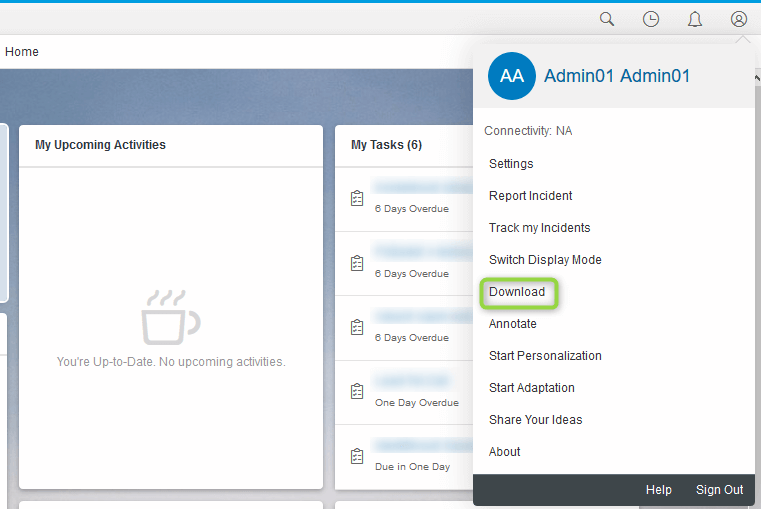
Klicken Sie unter Add-In für Microsoft Outlook auf „DOWNLOAD“. Speichern Sie die Datei und starten Sie den Installationsvorgang.
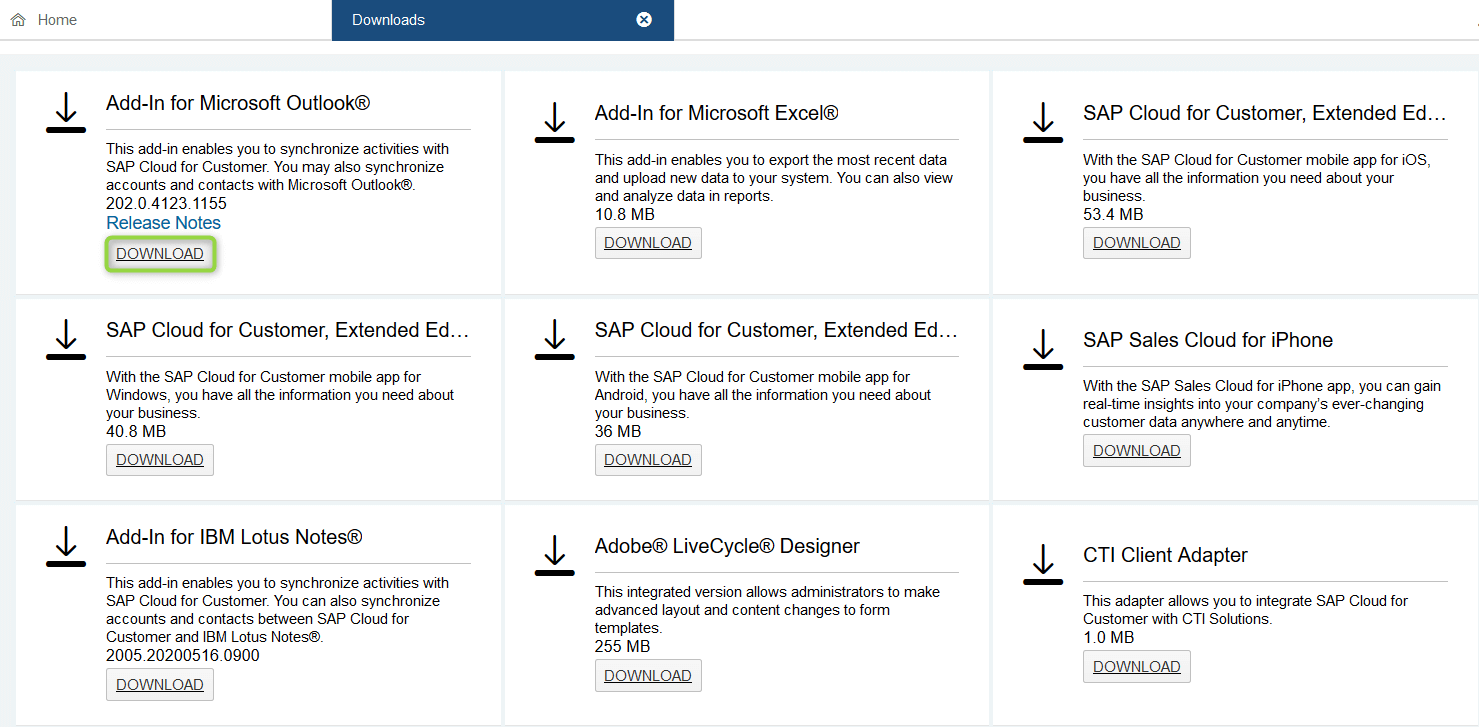
Nach dem Installationsvorgang müssen Sie MS Outlook neu starten. Wenn Sie MS Outlook wieder öffnen, sehen Sie das Add-In für SAP C4C auf der rechten Seite der Registerkarte Home.
Arbeiten mit Add-Ins in MS Outlook
Um das Add-In zu verwenden, klicken Sie auf die Option „Anmelden“.

In der angezeigten Anmeldemaske können Sie die URL Ihres SAP C4C sowie Ihren Benutzernamen und Ihr Passwort eingeben.
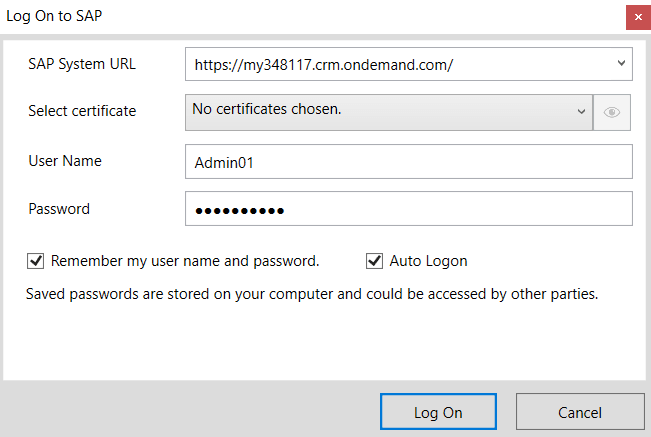
Nachdem Sie sich unter Ihrem SAP C4C-Konto in MS Outlook angemeldet haben, sind nun alle Informationen aus SAP C4C mit Ihren Kontakten in MS Outlook verbunden.
Hinzufügen eines neuen Kontakts zu SAP C4C aus MS Outlook
Wenn Sie eine empfangene E-Mail von einem Kontakt öffnen, der noch nicht in SAP C4C gespeichert ist, sehen Sie dessen Kontaktinformationen im rechten Fensterbereich. Um den Kontakt in SAP C4C hinzuzufügen, klicken Sie auf das Pluszeichen in diesem Bereich.
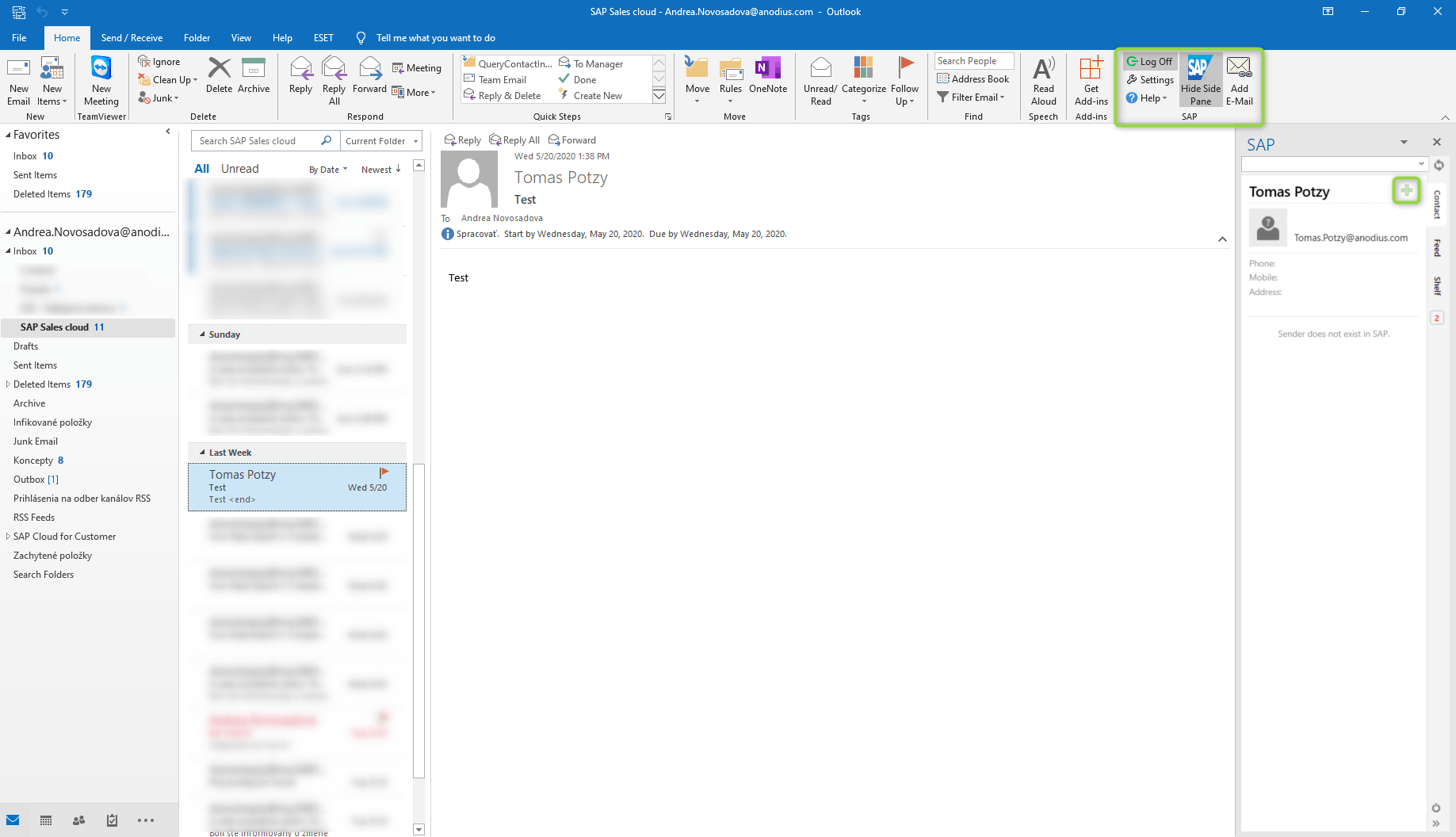
Es erscheint das Fenster mit den Kontaktinformationen, in dem Sie die Informationen bearbeiten können, bevor Sie sie speichern, falls dies erforderlich ist. Um sie zu speichern, klicken Sie im SAP-Bereich auf „Kontakt hinzufügen“.
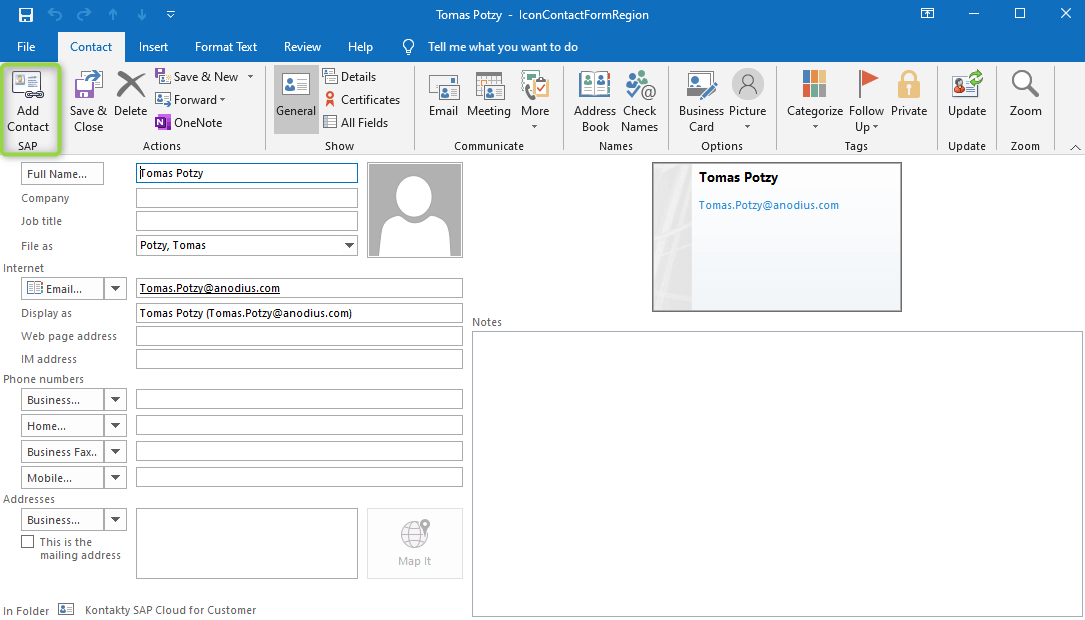
Im nächsten Fenster haben Sie zwei Möglichkeiten: Sie können den Kontakt sofort übermitteln oder den Kontakt einem bestehenden Konto zuordnen. Verwenden Sie dazu die Option „Referenz hinzufügen“ und wählen Sie das gewünschte Konto.
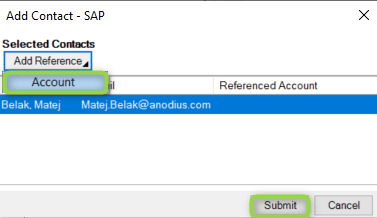
Anzeige von Kontaktinformationen aus SAP C4C
Wenn Sie mit einem Kunden kommunizieren, der in SAP C4C als Kontakt gespeichert ist, sehen Sie alle relevanten Informationen im rechten Fenster von MS Outlook. Dazu müssen Sie lediglich eine E-Mail des Kunden öffnen.
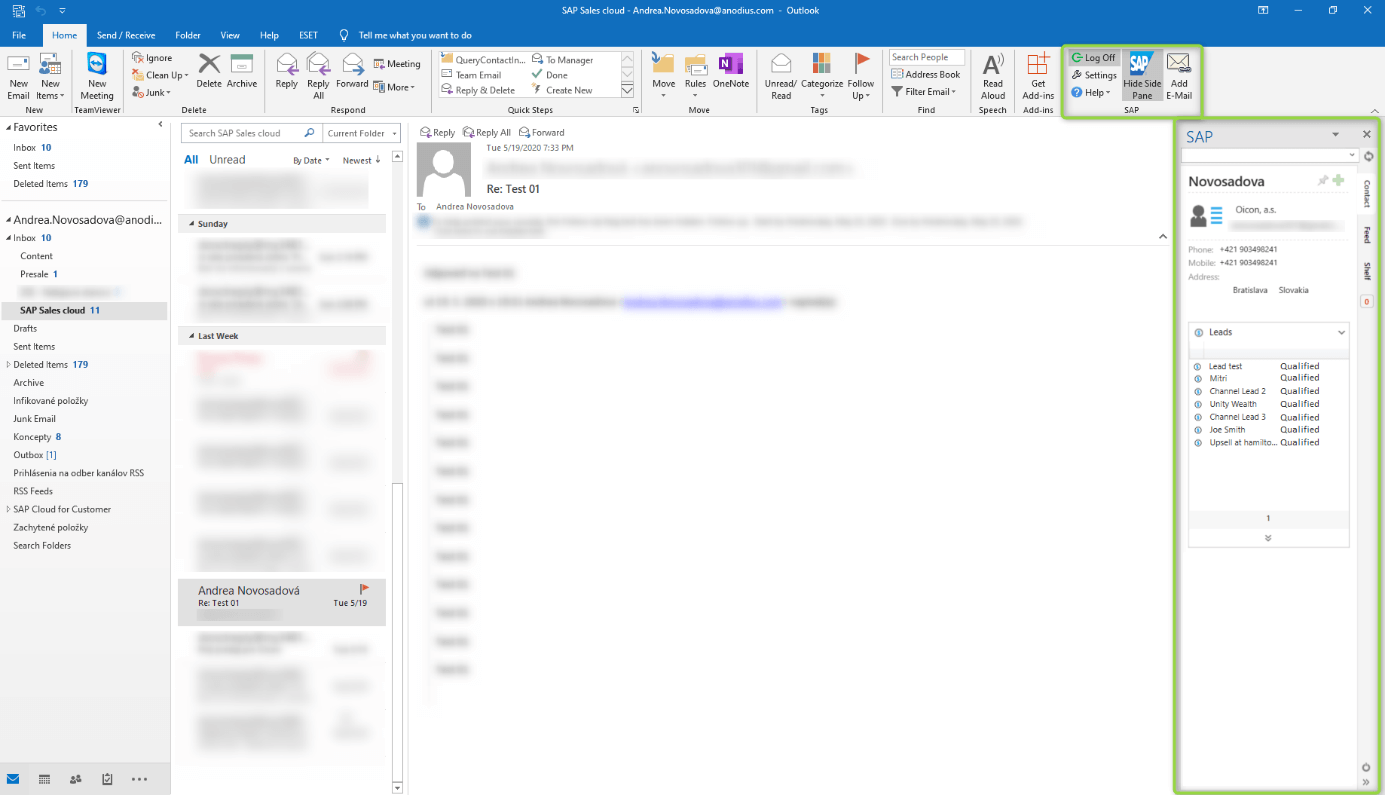
Sie haben vier Registerkarten auf der rechten Seite:
- Kontakt: zeigt aktuelle Objekte, die für den Kontakt relevant sind, z. B. Tipps, Opportunities, Angebote usw.
- Feed: Zeigt alle E-Mails, Telefonate und Termine, die Sie mit dem Kontakt ausgetauscht haben, in chronologischer Reihenfolge an.
- Regal: zeigt Ihre als Favoriten oder Benachrichtigungen markierten Objekte an.
- Benachrichtigungen: zeigt Benachrichtigungen wie in SAP C4C an.
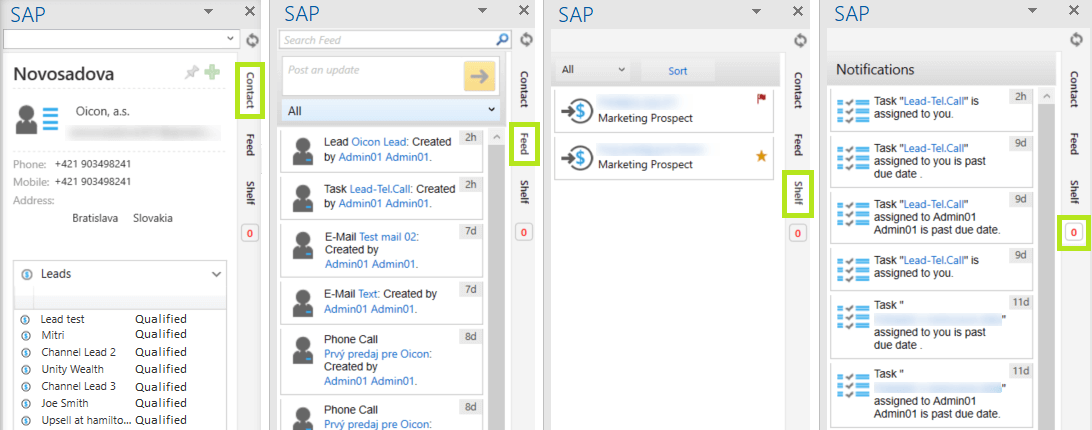
Verfassen einer neuen E-Mail
Sie können neu verfasste E-Mails in SAP C4C als ausgeführte Aktivität speichern. Wenn sich die E-Mail-Kommunikation auf ein bestimmtes Angebot bezieht, können Sie die E-Mail diesem Angebot zuordnen. Nachdem Sie eine neue E-Mail verfasst haben, klicken Sie auf „E-Mail speichern und senden“.
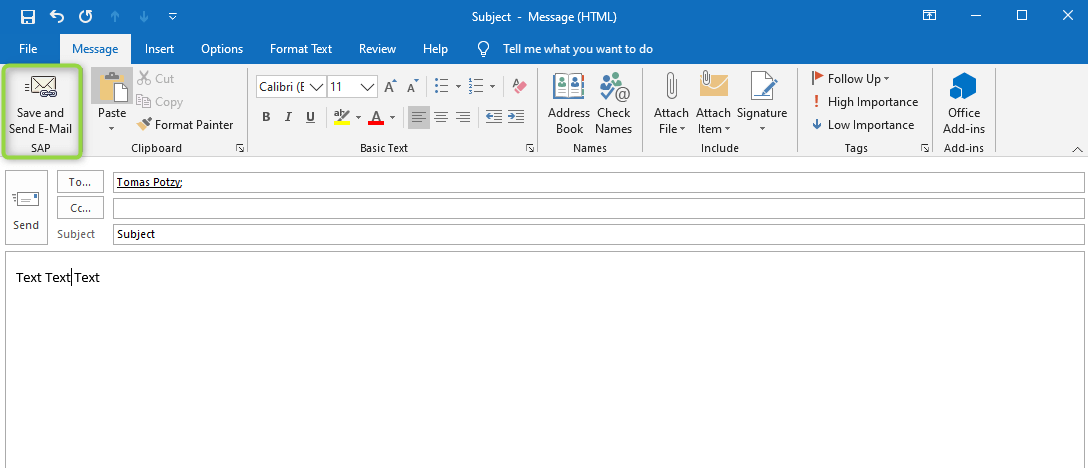
In dem neuen Fenster, das sich öffnet, können Sie das Objekt auswählen, dem Sie die E-Mail zuordnen möchten.
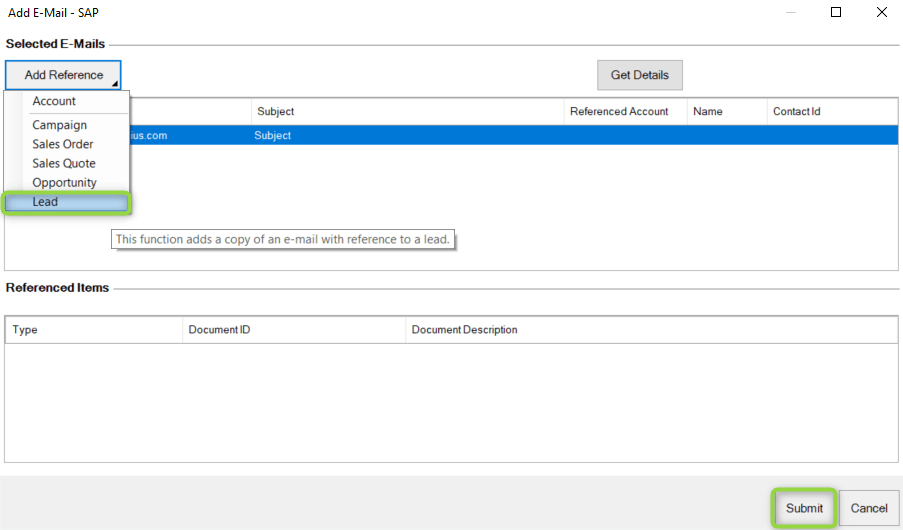
Geben Sie im Feld „Suchen“ den Namen des gesuchten Objekts ein und wählen Sie den gewünschten Datensatz aus, nachdem Sie auf „Verweis hinzufügen“ geklickt haben.

Erstellen eines Termins
Sie können auch automatisch einen Termin zu SAP C4C hinzufügen. Wenn Sie einen bestehenden Termin in MS Outlook öffnen und diesen zu SAP C4C hinzufügen möchten, klicken Sie auf „Add Appointment“ und wählen den Datensatz aus, zu dem Sie den Termin hinzufügen möchten.
Um einen neuen Termin zu erstellen, klicken Sie auf „Termin speichern, senden und synchronisieren“. Der Termin wird sowohl in MS Outlook als auch in SAP C4C gespeichert.
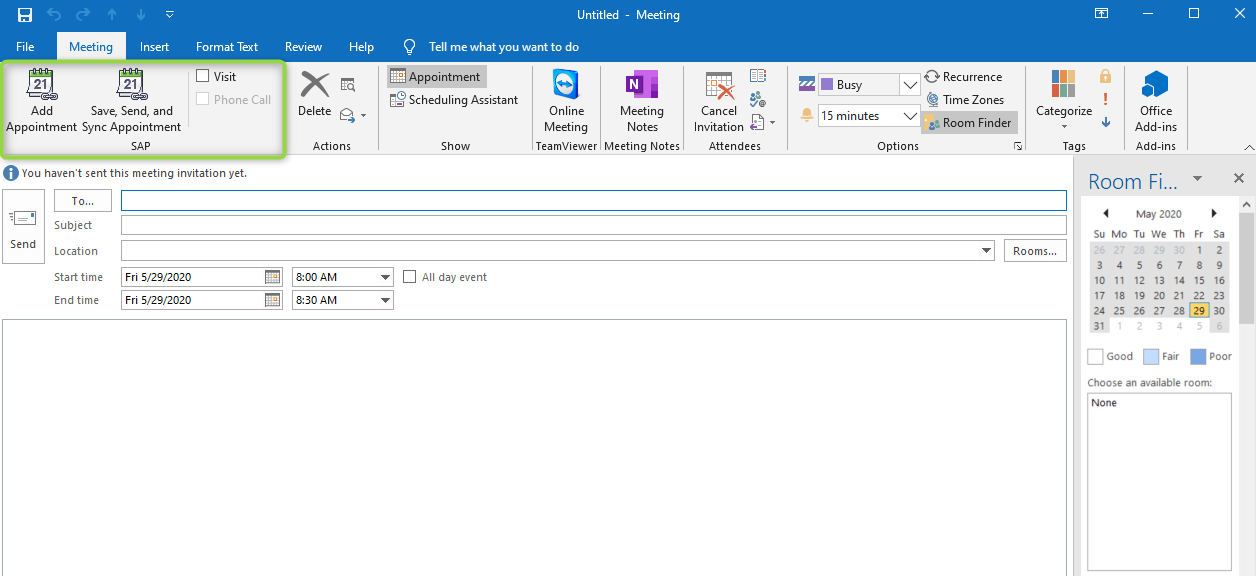
Sie können Termine und E-Mails als Datensätze in SAP C4C speichern, so dass Sie stets einen Überblick über Ihre Aktivitäten in SAP C4C haben. Sie sehen alle Aufzeichnungen über Telefonanrufe, Termine, Aufgaben und E-Mails, die sich auf ein bestimmtes Objekt beziehen, auf der Registerkarte Aktivität in SAP C4C.
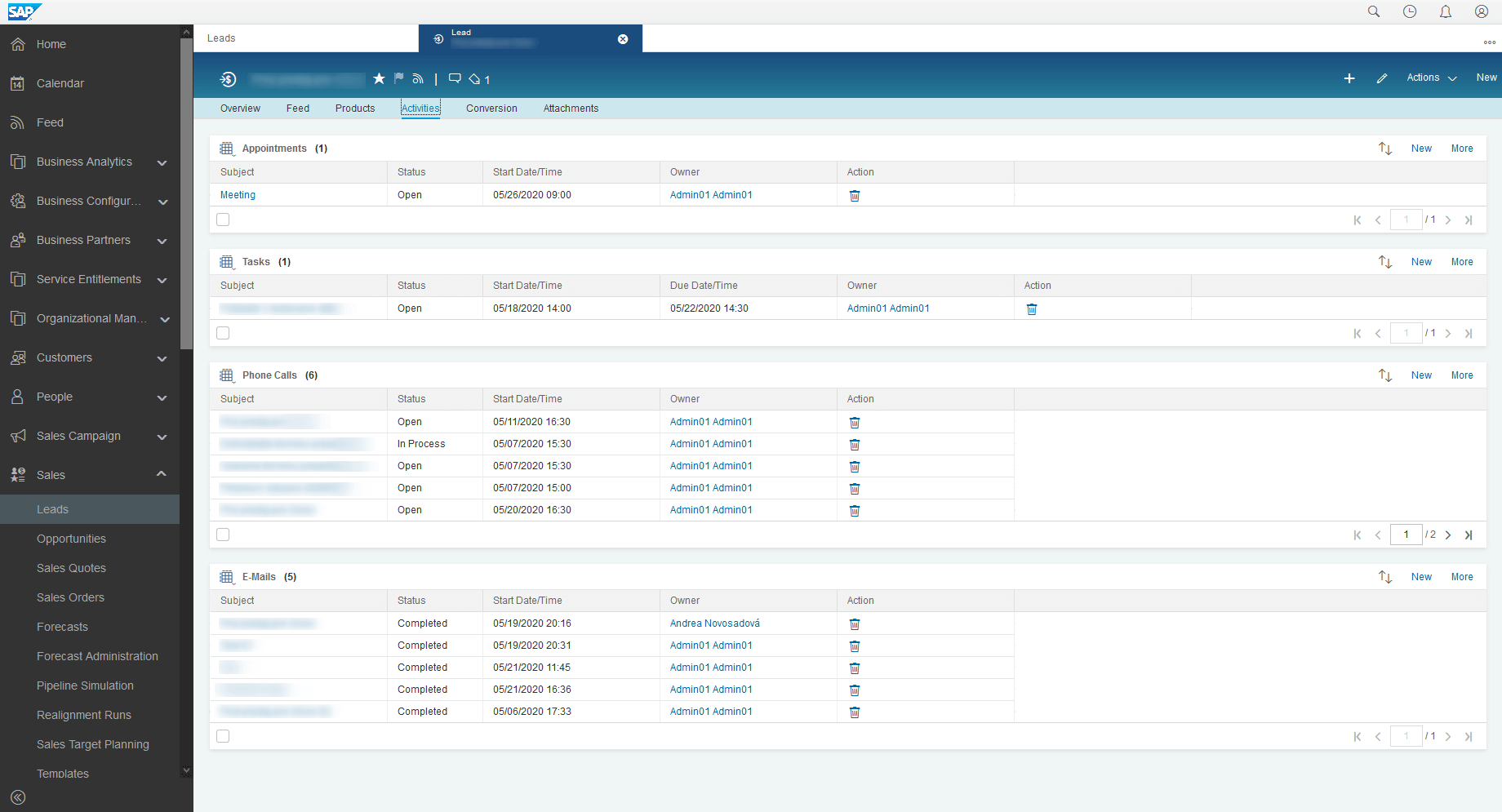
Die Integration von SAP C4C mit MS Outlook macht die Kommunikation und Zusammenarbeit mit Ihren Kunden komfortabler und schneller. SAP C4C erfasst alle Aktivitäten automatisch und Sie haben weiterhin die Möglichkeit, diese manuell anzulegen.
Andrea Novosadova, CX-Beraterin